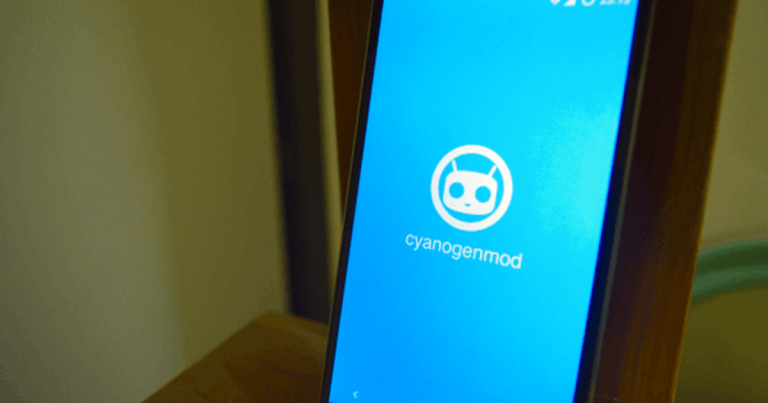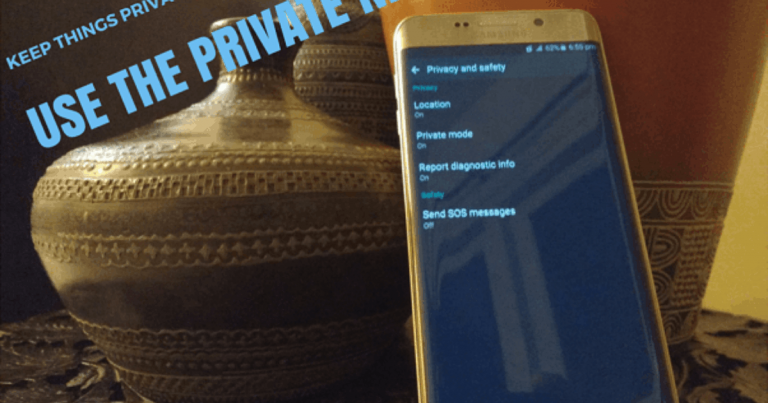6 лучших исправлений для телефона Android, зависшего в безопасном режиме
Искусственный интеллект поможет тебе заработать!
Если вы опытный пользователь Android, вы, вероятно, уже знаете о его безопасном режиме. Хотя это отличный инструмент, чтобы выяснить, что вызывает неправильное поведение вашего телефона, использование безопасного режима не всегда гладко, как ожидалось. Ваш телефон может там случайно застрять.
Программы для Windows, мобильные приложения, игры - ВСЁ БЕСПЛАТНО, в нашем закрытом телеграмм канале - Подписывайтесь:)
В идеале выход из безопасного режима должен быть довольно простой и простой задачей. Но если вы застряли или просто не знаете, как из этого выбраться, мы перечислили 6 лучших способов вывести телефон из безопасного режима, начиная с самого простого и заканчивая чуть более сложным.
Примечание: Эти способы перевода телефона в безопасный режим могут различаться в зависимости от модели вашего телефона и версии Android, на которой он работает.
Разобравшись с этим, давайте начнем.
1. Перезагрузите устройство.
Самый простой способ выйти из безопасного режима – перезагрузить устройство. Если проблем с программным обеспечением нет, ваш телефон Android должен загрузиться в обычном режиме.
Чтобы перезагрузить телефон, просто нажмите и удерживайте кнопку питания, пока не появится всплывающее меню, затем нажмите «Перезагрузить». Если вы не видите вариант перезапуска, вместо этого нажмите «Выключить». Затем подождите несколько секунд, пока телефон полностью не выключится. Затем нажмите и удерживайте кнопку питания, пока на экране не появится логотип.
2. Проверьте панель уведомлений.
На некоторых устройствах также есть опция безопасного режима на панели уведомлений. Если вам повезло и в вашем телефоне есть такая возможность, просто откройте панель уведомлений и нажмите на параметр «Безопасный режим включен». Теперь ваш телефон автоматически перезагрузится и вернется в нормальный режим.
3. Используйте физические кнопки
Если вышеперечисленные исправления не работают, и вы все еще застряли в безопасном режиме, попробуйте использовать комбинацию клавиш, которая для некоторых была успешной.
Сначала выключите телефон и снова включите его, нажав и удерживая кнопку питания, пока не увидите логотип. Затем быстро нажмите и удерживайте кнопку уменьшения громкости, пока не увидите сообщение «Безопасный режим: ВЫКЛ.».
Это скорее обходной метод, который выполняет свою работу.
4. Проверьте исправность кнопок.
Возможно, ваш телефон завис в безопасном режиме из-за неисправных кнопок. Поскольку безопасный режим включается одновременным нажатием и удержанием кнопок питания и увеличения / уменьшения громкости, скорее всего, одна из кнопок неисправна. Это заставляет ваш телефон неоднократно переходить в безопасный режим.
Рекомендуется проверить каждую кнопку на телефоне, чтобы убедиться, что она работает нормально. Если вы используете защитный чехол, сначала снимите его и проверьте каждую кнопку.
5. Удалите неисправные приложения.
Как правило, телефон Android автоматически переключается в безопасный режим, если какое-либо стороннее приложение нарушает работу системы. Однако гнусное или неисправное стороннее приложение могло что-то изменить, чтобы ваш телефон завис в безопасном режиме.
Чтобы решить эту проблему, попробуйте удалить с телефона несколько сторонних приложений. А что касается того, какие из них следует удалить, выберите те, которые автоматически запускаются при загрузке телефона, и самые последние установленные / обновленные приложения.
Шаг 1: Чтобы удалить приложение, откройте «Настройки» на телефоне. Затем нажмите «Приложения и уведомления», чтобы увидеть список всех приложений.
Шаг 2: Теперь найдите наиболее вероятное приложение, вызывающее проблемы. Нажмите на Удалить, а затем нажмите ОК.
Перезагрузите телефон, чтобы проверить, нормально ли он загружается. Продолжайте повторять процесс, пока не отключите безопасный режим. И пока вы это делаете, также рекомендуется найти и удалить неиспользуемые приложения на вашем телефоне, чтобы убрать беспорядок.
6. Восстановление заводских настроек
Если все остальное не помогло, то восстановление заводских настроек вполне может быть вашим последним вариантом.
Примечание: Это удалит все с вашего телефона, включая приложения, учетные записи, контакты, фотографии, данные и многое другое. Поэтому рекомендуется сначала сделать резервную копию всех ваших данных.
Шаг 1: Чтобы выполнить сброс к заводским настройкам, откройте приложение «Настройки».
Шаг 2: Затем прокрутите вниз, чтобы открыть «Системы». Нажмите «Дополнительно» и выберите «Сбросить параметры». Параметр сброса может отображаться в другом меню в зависимости от модели вашего телефона и версии Android.
Шаг 3: Выберите «Удалить все данные (сброс к заводским настройкам)» из списка, а затем нажмите «Стереть все данные» в правом нижнем углу.
Теперь подождите несколько минут, пока ваш телефон удалит все и вернется к заводским настройкам.
Возвращение к нормальному состоянию
В нормальных условиях перезагрузка телефона должна помочь. Однако, если вы все еще застряли в безопасном режиме после того, как исчерпали все указанные выше параметры, вы можете попробовать сбросить настройки устройства. В зависимости от ситуации выход может быть таким же простым, как перезагрузка телефона, или таким же разочаровывающим, как перезагрузка устройства.
Программы для Windows, мобильные приложения, игры - ВСЁ БЕСПЛАТНО, в нашем закрытом телеграмм канале - Подписывайтесь:)